Como mover arquivos do Google Drive para o USB/Flash Drive?
6 min. read
Published on
Key notes
- O Google Drive oferece amplo e generoso espaço de armazenamento de 15 GB totalmente gratuito. É fácil ver por que as pessoas gostam tanto disso.
- Certifique-se de nunca perder esses preciosos arquivos GD fazendo backup deles em uma unidade rígida/flash externa. Veja como fazer isso.
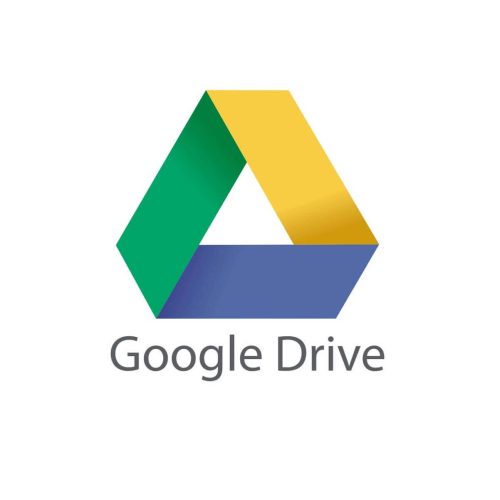
O Google Drive é inegavelmente a parte mais benéfica de ter uma conta do Google. Você obtém incríveis 15 GB de armazenamento gratuito ao se inscrever para poder armazenar com segurança todos os seus documentos nos servidores do Google, com opções para expandir o armazenamento mediante o pagamento de uma taxa.
Mas, e se o seu acesso à internet for limitado e você precisar desesperadamente acessar seus arquivos armazenados no Google Drive?
E se você não conseguir acessar um arquivo compartilhado devido a problemas no sistema ou bugs no aplicativo Google Drive? Ou, e se algo acontecer e o Google perder seus dados armazenados no Google Drive?
Mostraremos como você pode mover arquivos facilmente do Google Drive para uma unidade flash externa ou disco rígido, para que você esteja sempre seguro, não importa o que aconteça.
Como mover arquivos do Google Drive para uma unidade flash externa?
Fazer backup do Google Drive em um disco rígido externo ou unidade flash é uma ótima maneira de garantir que você nunca perderá seus documentos. Você pode até enviar um arquivo para alguém que não usa o Google Drive. Para fazer isso, basta seguir as etapas abaixo:
Passo 1: Conecte a unidade flash em uma porta USB livre do seu computador.
Passo 2: Faça login na sua conta do Gmail e acesse o Google Docs. Localize a pasta no Google Drive que contém todos os arquivos que você deseja colocar no pen drive.
Passo 3: Selecione o arquivo que deseja baixar clicando nele. Se você quiser vários arquivos, segure CTRL e clique em todos os arquivos que deseja colocar na unidade flash.
Passo 4: Depois de selecionar os arquivos, navegue até o botão Mais e clique em Baixar . Quando solicitado, escolha salvar os arquivos na unidade flash e clique em salvar.
Etapa 5: quando solicitado, escolha salvar os arquivos na unidade flash e clique em salvar e todos os arquivos baixados serão salvos na unidade flash.
Etapa 6: No explorador de arquivos, clique com o botão direito na unidade flash e selecione Ejetar no menu de contexto. Em seguida, desconecte a unidade flash da porta USB.
Usar sincronização
Já que estamos falando de armazenamento e, o mais importante, da possibilidade de acessar seus arquivos quando e onde quiser, simplesmente devemos apresentar o Sync.
Esta ferramenta poderosa armazenará todos os seus arquivos do Google Drive e muito mais e atuará como uma solução de backup completa, permitindo armazenar, compartilhar e acessar todos os seus documentos de qualquer local, em todos os seus dispositivos, sem risco de perda ou vazamento de dados.
Mas o Sync oferece mais do que armazenamento, ele também oferece o melhor histórico de arquivos e recursos de recuperação.
Aumentando ainda mais os riscos, o Sync também atua como uma poderosa ferramenta de proteção de privacidade que usa criptografia de ponta a ponta para garantir que seus documentos confidenciais estejam completamente protegidos contra acesso não autorizado.
A melhor parte é que você tem até 5 GB para armazenar todos os arquivos importantes na nuvem de forma totalmente gratuita.
Vejamos rapidamente o seu características principais :
- Espaço de armazenamento de 2 TB a 4 TB em planos premium
- Transferência ilimitada de compartilhamento, compartilhamento protegido por senha , controles avançados de compartilhamento e limpeza remota de compartilhamento
- Backup e sincronização em tempo real
- Proteção de privacidade e sem rastreamento de terceiros
- Criptografia ponta a ponta e proteção de dados
- O histórico de arquivos e os recursos de recuperação incluem
- Autenticação de dois fatores (2FA)
- Aplicativos móveis, aplicativos de desktop e integração
"Sync.com"
"Sincronize,Benefícios de trabalhar com o Google Drive
O Google Drive permite que você acesse todos os seus documentos, planilhas, desenhos e apresentações do Google de qualquer lugar. Como serviço de armazenamento baseado em nuvem, o Google Drive inclui uma série de aplicativos de escritório do Google, também chamados de G Suite.
Os aplicativos de escritório do G-Suite incluem Documentos, Planilhas, Drive, Calendário e Apresentações, entre outros. Como proprietário de uma empresa, há muitos benefícios em usar o Google Drive. Aqui estão apenas alguns.
- Facilidade de acesso – Você pode acessar todos os seus arquivos de qualquer lugar, a qualquer hora e em qualquer plataforma, seja em dispositivos móveis ou em um PC. Tudo que você precisa é de acesso à Internet e suas credenciais de login.
- Colaboração – Depois de criar um documento, você pode compartilhá-lo facilmente com outras pessoas, comentar e ver seus colegas editando em tempo real. Além disso, você pode conceder permissão a indivíduos específicos para editar documentos ou optar por permitir acesso somente leitura.
- O Google Drive oferece amplo armazenamento, atualmente 15 GB gratuitos, para que você possa armazenar muitos arquivos sem ficar sem armazenamento. Além disso, os documentos criados no Drive não contam para o seu limite de armazenamento.
- Integração – O Google Drive integra-se perfeitamente com outros aplicativos populares, aumentando o fator conveniência.
Se quiser acessar o Google Docs de qualquer lugar, a qualquer hora, de qualquer PC, considere usar a versão do navegador e não o aplicativo do Windows 10. Enquanto estamos nisso, dê uma olhada nestes melhores navegadores para o Google Docs.
No entanto, o Google Drive não é perfeito e, como qualquer outro aplicativo, apresenta algumas desvantagens. Primeiro, seu sistema de segurança não é poderoso o suficiente e os hackers podem remover seus dados importantes ou instalar vírus em seu servidor.
A outra desvantagem são as velocidades de upload e download, que são um pouco lentas. Fora isso, o Google Drive é uma ótima opção para quem deseja aumentar a produtividade do escritório.
Se você tiver alguma sugestão ou dúvida, sinta-se à vontade para deixá-la na seção de comentários abaixo.

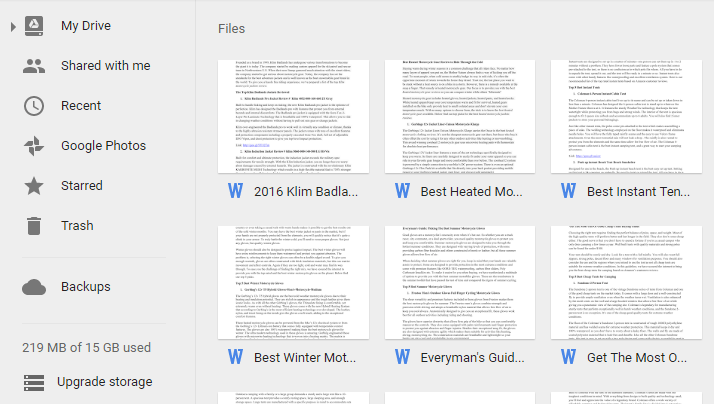
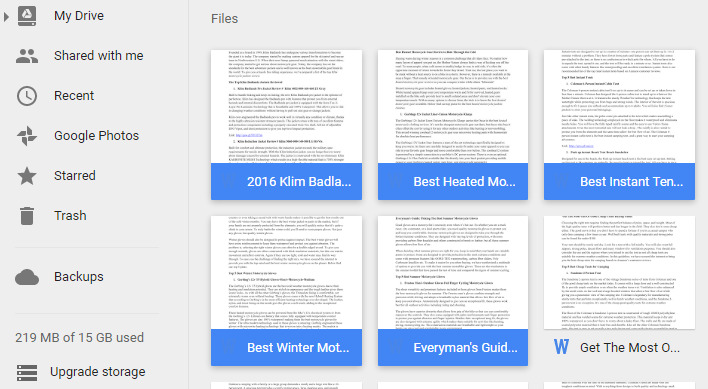
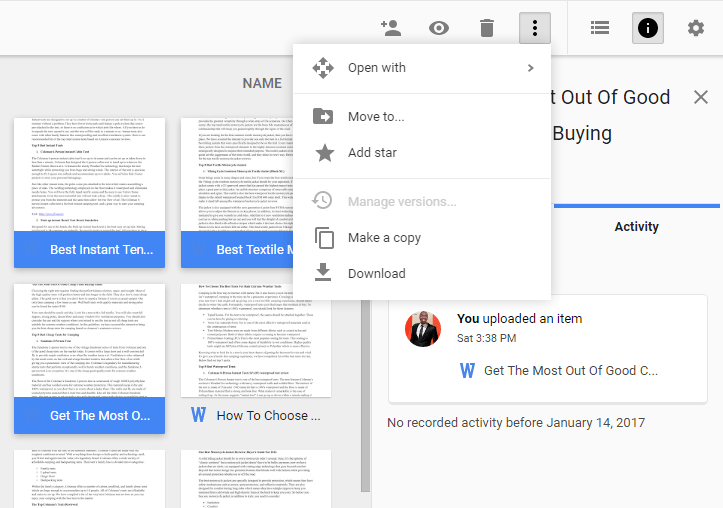
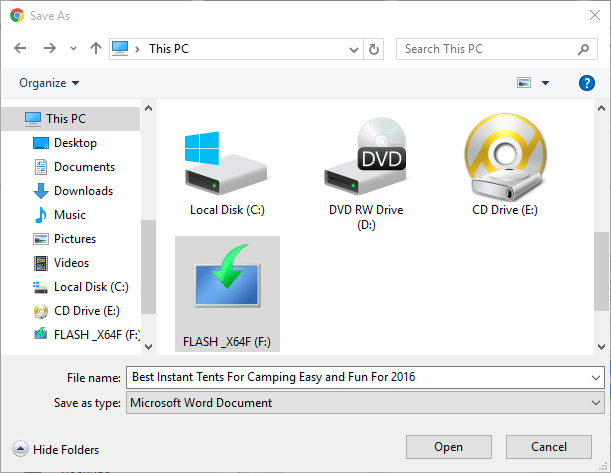









User forum
0 messages